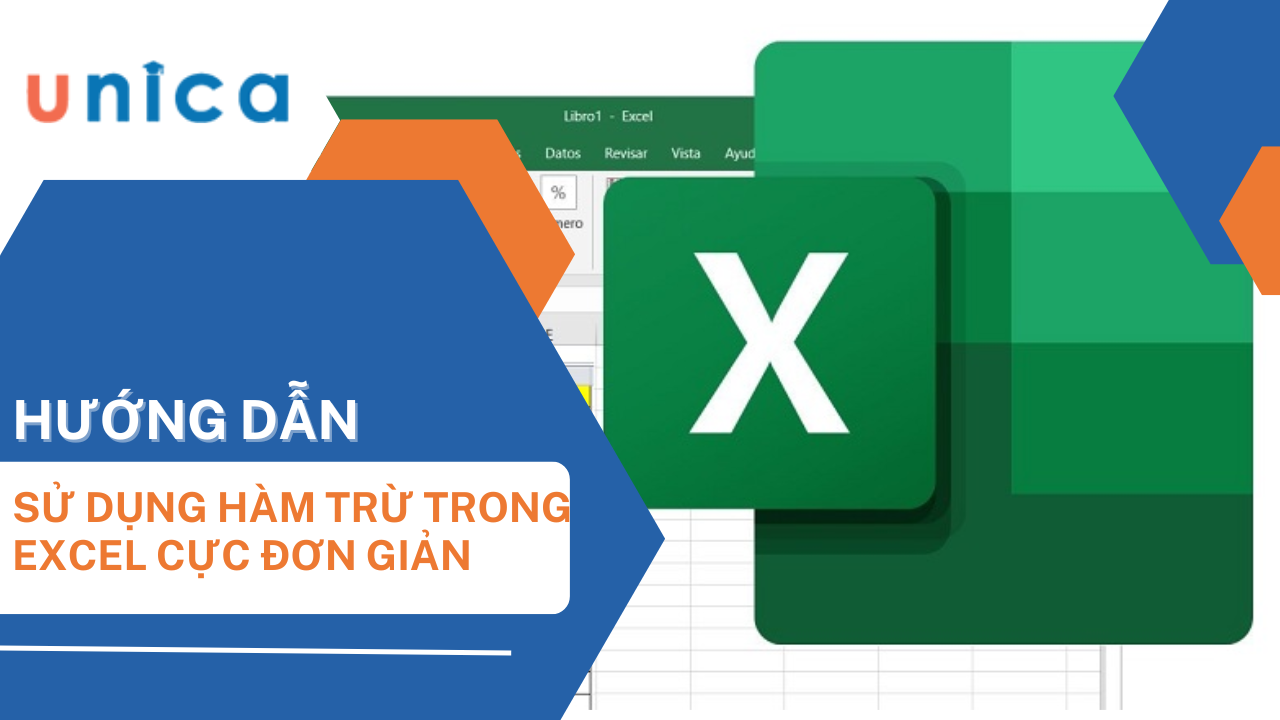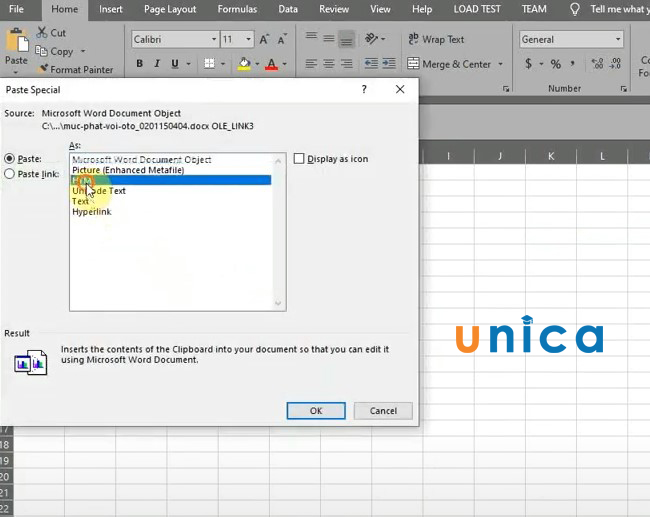Đã bao giờ bạn đặt ra câu hỏi về hàm RAND và hàm RANDOM trong Excel? Hai hàm này có thực sự là một hàm hay không? Bạn đã biết tới chức năng của hàm RAND bao giờ chưa? Công thức tính của hàm RAND trong Excel như thế nào? Trong bài viết này, chúng ta sẽ tìm hiểu về hàm rand của excel, cách sử dụng nó để tạo các số ngẫu nhiên khác nhau, cũng như một số lỗi và lưu ý khi sử dụng hàm này.
Hàm rand trong excel là gì?
Hàm rand trong excel là một hàm toán học, thuộc nhóm hàm ngẫu nhiên, có chức năng trả về một số thực ngẫu nhiên trong khoảng từ 0 đến 1. Hàm ngẫu nhiên trong excel này có thể được sử dụng để mô phỏng các trường hợp ngẫu nhiên, như tung đồng xu, xổ số, chọn mẫu ngẫu nhiên,...
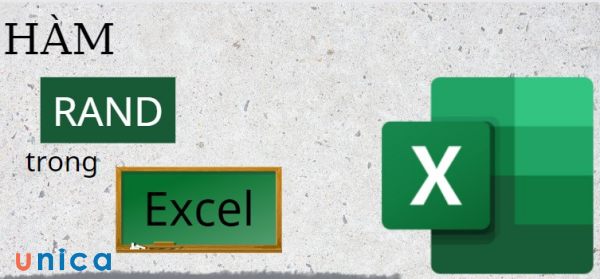
Hàm rand trong excel là một hàm toán học, thuộc nhóm hàm ngẫu nhiên
Các loại hàm rand trong excel
Các loại hàm rand trong excel gồm randbetween, randarray và randperm. Cụ thể như sau:
-
Hàm randbetween: Trả về một số nguyên ngẫu nhiên trong khoảng giữa hai số nguyên cho trước.
-
Hàm randarray: Trả về một mảng các số thực ngẫu nhiên trong khoảng từ 0 đến 1. Hàm này chỉ có sẵn trong phiên bản Excel 365 và Excel Online.
-
Hàm randperm: Trả về một hoán vị ngẫu nhiên của các số từ 1 đến n. Hàm này chỉ có sẵn trong phiên bản Excel 365 và Excel Online.

Các loại hàm rand trong excel
>>> Xem thêm: Hướng dẫn 3 cách tạo bảng trong Excel chỉ mất 10 giây
Công thức rand trong excel
Công thức của hàm rand trong excel là:
=RAND()
Hàm này không có tham số nào và sẽ trả về một số thực ngẫu nhiên mỗi khi tính toán lại công thức.
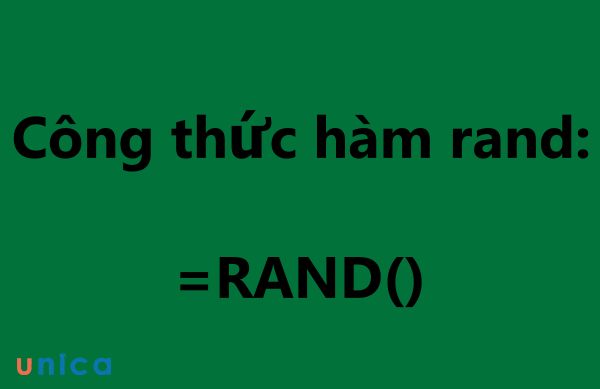
Công thức của hàm rand trong excel
Cách sử dụng hàm rand trong excel
Hướng dẫn cách sử dụng hàm RAND và RANDBETWEEN
Để sử dụng hàm rand trong excel, bạn chỉ cần nhập công thức =RAND() vào một ô bất kì, và nhấn Enter. Bạn sẽ nhận được một số thực ngẫu nhiên trong khoảng từ 0 đến 1.
Sử dụng hàm RAND() trong Excel
Ví dụ 1: Tạo một danh sách gồm 10 số thực ngẫu nhiên từ 0 đến 1.
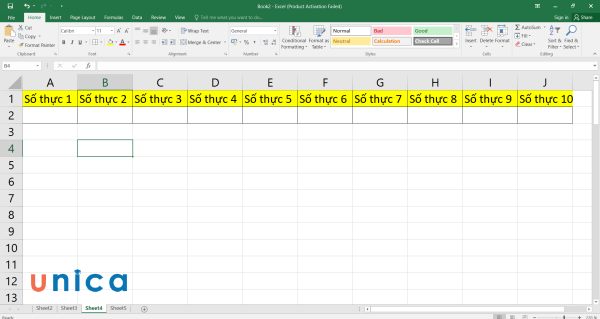
Tạo một danh sách gồm 10 số thực ngẫu nhiên
Để làm được điều này, bạn có thể nhập công thức =RAND() vào 10 ô liên tiếp hoặc sử dụng hàm randarray để tạo một mảng các số ngẫu nhiên.
Cách rand số trong excel như sau:
Bước 1: Đặt con trỏ chuột ở ô A2 và nhập công thức =RAND().
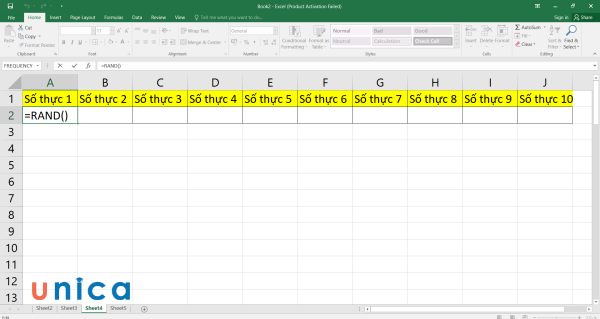
Nhập công thức =RAND()
Bước 2: Nhấn Enter sẽ thu được kết quả như hình dưới đây:
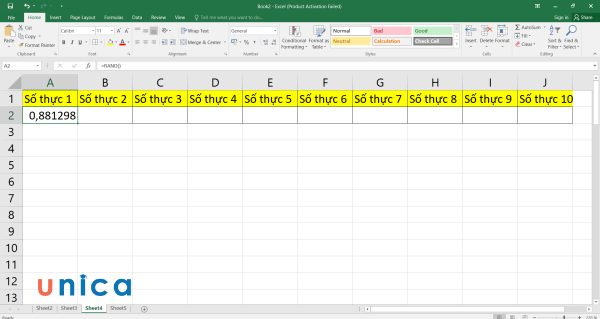
Nhấn Enter sẽ thu được kết quả
Bước 3: Đặt công thức =RAND() vào 9 ô kế tiếp, Excel sẽ trả về kết quả như sau:
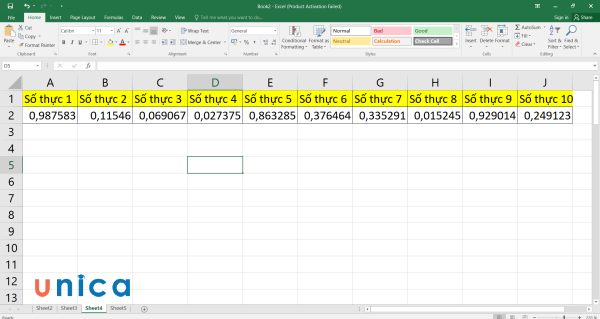
Kết quả trả về
>>> Tất cả đều có trong cuốn sách "HƯỚNG DẪN THỰC HÀNH EXCEL TỪ CƠ BẢN ĐẾN NÂNG CAO"








Ví dụ 2: Tạo một danh sách gồm 10 số nguyên ngẫu nhiên từ 1 đến 100.
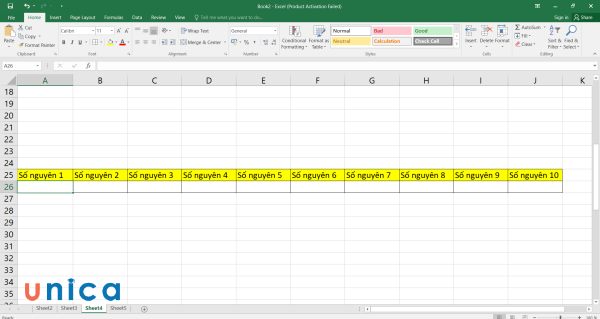
Tạo một danh sách gồm 10 số thực ngẫu nhiên
Muốn tạo 1 số nguyên nhẫn nhiên từ 1-100 bằng hàm rand, bạn áp dụng công thức là:
=RAND()*(100-1)+1.
Bước 1: Nhập công thức =RAND()*(100-1)+1 vào ô A26.
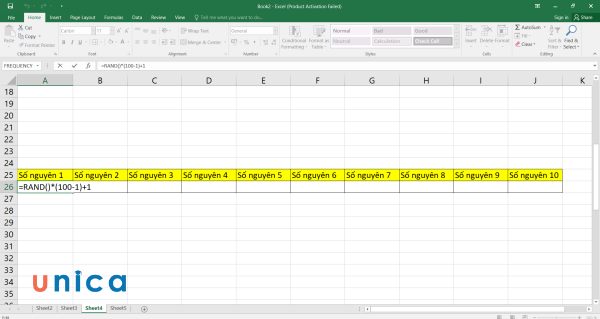
Nhập công thức vào ô A26
Bước 2: Nhấn Enter sẽ thu được kết quả là:
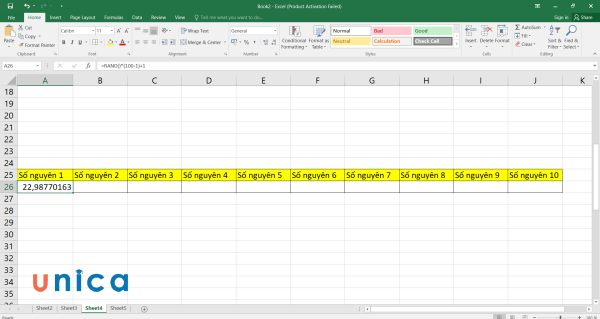
Nhấn Enter sẽ thu được kết quả
Bước 3: Nhập công thức tương tự vào 9 ô tiếp theo, Excel sẽ trả về bảng kết quả sau:
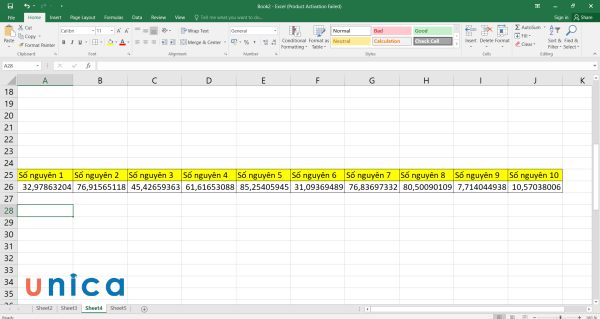
Kết quả trả về
Sử dụng hàm RAND() lấy một số ngẫu nhiên lớn hơn hoặc bằng 0 và nhỏ hơn n
Để làm được điều này, bạn có thể sử dụng công thức sau:
=RAND() * n
Trong đó, n là số chữ số mong muốn.
Ví dụ: Dùng hàm rand để tìm x sao cho 0
Cách dùng hàm rand trong excel:
Bước 1: Nhập công thức hàm rand excel =RAND()*140 vào ô A37.
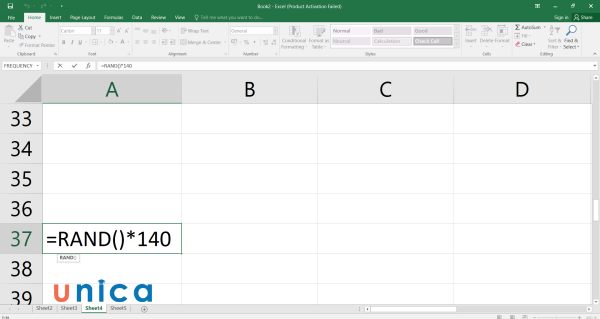
Nhập công thức tính
Bước 2: Nhấn Enter, Excel sẽ trả về kết quả là 115,5236837.
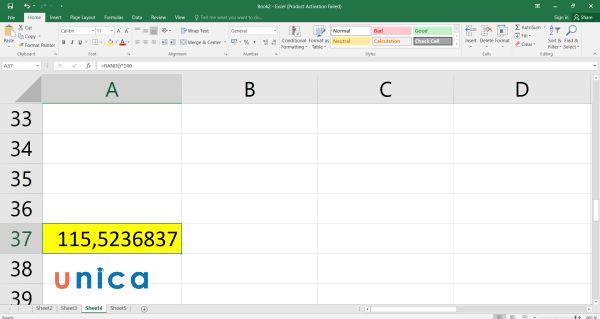
Nhấn Enter sẽ thu được kết quả
>>> Xem thêm: Cách đếm số lần xuất hiện ký tự trong Excel đơn giản và chuẩn nhất
Sử dụng hàm RAND() lấy một kí tự bất kì trong bảng chữ cái
Để làm được điều này, bạn cần kết hợp 3 hàm RAND, hàm INT và hàm CHAR theo cú pháp sau:
=CHAR(INT(RAND()*(90-65)+65))
Trong đó:
- 90-65: Các chữ viết hoa nằm từ mã 65-90 trong bảng mã ASCII.
Nếu bạn muốn lấy một kí tự in thường, bạn có thể thay đổi khoảng từ 65,90 thành 97,122. Ví dụ: Dùng hàm RAND để lấy ký tự viết hoa.
Cách rand trong excel:
Bước 1: Đặt công thức =CHAR(INT(RAND()*(90-65)+65)) vào ô A49.
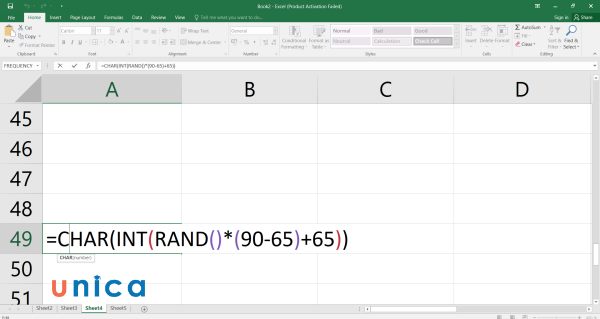
Nhập công thức vào ô A49
Bước 2: Nhấn Enter sẽ thu được kết quả là T.
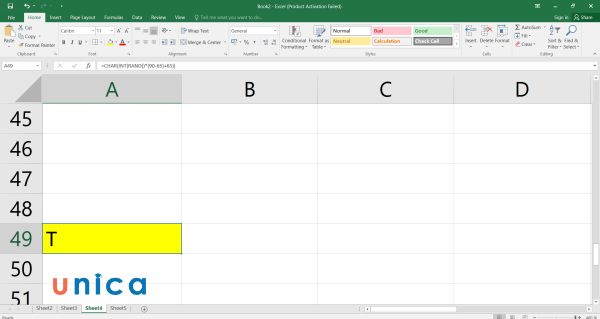
Kết quả sau nhập công thức
Hàm randbetween trong excel
Như chúng tôi đã giới thiệu ở trên randbetween là một trong những loại hàm của rand. Để hiểu hơn về loại hàm này, mời bạn theo dõi những thông tin dưới đây:
Định nghĩa randbetween
Randbetween trong excel là gì? Hàm randbetween là một hàm toán học, thuộc nhóm hàm ngẫu nhiên, có chức năng trả về một số nguyên ngẫu nhiên trong khoảng giữa hai số nguyên cho trước. Hàm này có thể được sử dụng để tạo các số nguyên ngẫu nhiên trong các trường hợp cần định lượng, như chọn số lượng mẫu, phân bổ nguồn lực,...

Hàm Randbetween trong excel thuộc nhóm hàm ngẫu nhiên
Công thức randbetween trong excel
=RANDBETWEEN(bottom;top)
Trong đó:
- Bottom: Số nguyên nhỏ nhất mà hàm RANDBETWEEN sẽ trả về.
- Top: Số nguyên lớn nhất mà hàm RANDBETWEEN sẽ trả về.
Hàm này sẽ trả về một số nguyên ngẫu nhiên trong khoảng từ dưới đến trên, bao gồm cả hai giá trị này.
Ví dụ về hàm randbetween
Ví dụ: Cho bảng dữ liệu sau:
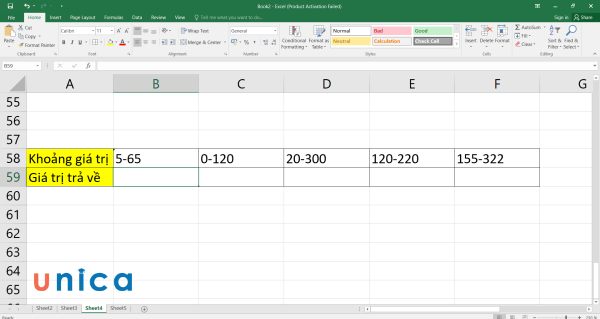
Cho bảng dữ liệu
Yêu cầu: Dùng hàm =RANDBETWEEN để tìm giá trị giữa các khoảng trong bảng giá trị đã cho bên trên.
Cách làm:
Bước 1: Ở ô B59, bạn nhập công thức lệnh rand trong excel là:
=RANDBETWEEN(5;65).
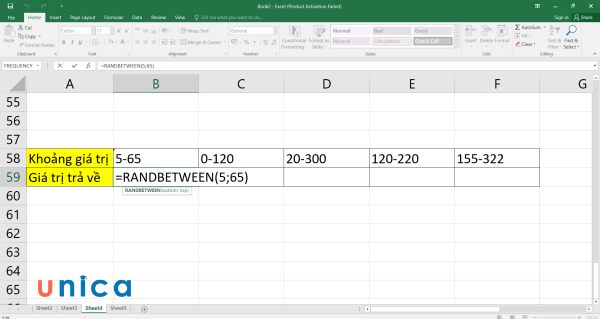
Nhập công thức hàm RANDBETWEEN
Bước 2: Nhấn Enter sẽ thu được kết quả là:
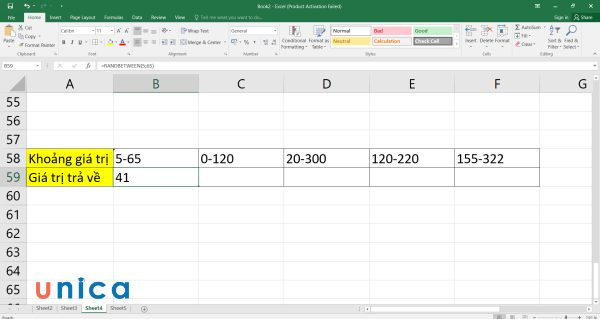
Nhấn Enter sẽ thu được kết quả
Bước 3: Đặt công thức RANDBETWEEN với các khoảng giá trị tương ứng ở các ô tiếp theo, Excel sẽ trả về kết quả là:
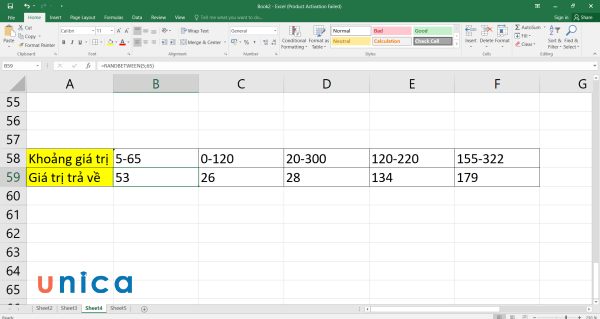
Kết quả sau nhập công thức
Một số lỗi thường gặp khi dùng hàm rand trong excel
Khi sử dụng hàm rand và hàm randbetween trong excel, bạn có thể gặp phải một số lỗi sau:
Lỗi #NUM!
Lỗi này xảy ra khi bạn nhập vào các giá trị không hợp lệ cho tham số của hàm randbetween. Ví dụ, nếu bạn nhập vào một số thực, một kí tự hoặc một công thức không trả về một số nguyên cho tham số dưới hoặc trên, bạn sẽ nhận được lỗi #NUM!. Để khắc phục lỗi này, bạn cần đảm bảo rằng các giá trị cho tham số của hàm randbetween là các số nguyên hợp lệ.
Ví dụ:
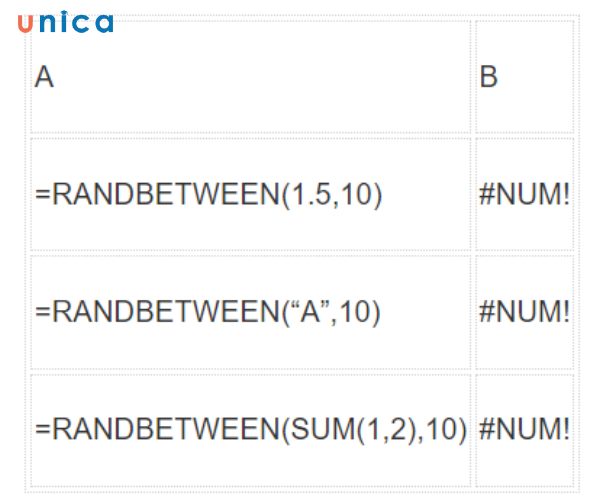
Lỗi NUM xảy ra khi bạn nhập vào các giá trị không hợp lệ cho tham số của hàm randbetween
>>> Xem thêm: Cách sử dụng hàm rank trong excel đơn giản và chi tiết nhất
Lỗi #NAME?
Lỗi này xảy ra khi bạn nhập sai tên của hàm rand hoặc hàm randbetween. Ví dụ, nếu bạn nhập vào RANDO hoặc RANDBETWEEEN, bạn sẽ nhận được lỗi #NAME?. Để khắc phục lỗi này, bạn cần kiểm tra lại chính tả của tên hàm và sửa lại cho đúng.
Ví dụ:
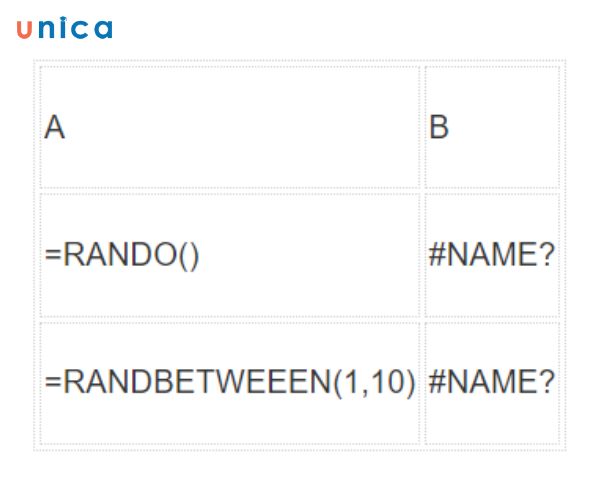
Lỗi NAME xảy ra khi bạn nhập sai tên của hàm rand hoặc hàm randbetween
Một số lưu ý khi sử dụng hàm rand trong Excel
Khi sử dụng hàm rand và hàm randbetween trong excel, bạn cần chú ý đến một số điểm sau:
-
Hàm rand và hàm randbetween sẽ trả về các số ngẫu nhiên khác nhau mỗi khi tính toán lại công thức. Điều này có nghĩa là các số ngẫu nhiên sẽ thay đổi khi bạn nhập vào hoặc xóa bỏ bất kì ô nào trong bảng tính, hoặc khi bạn lưu hoặc mở lại tệp excel. Nếu bạn muốn giữ nguyên các số ngẫu nhiên đã tạo ra, bạn có thể sao chép và dán giá trị của chúng vào các ô khác.
-
Hàm rand và hàm randbetween sẽ trả về các số ngẫu nhiên theo phân phối đều, tức là mỗi số trong khoảng có xác suất xuất hiện như nhau. Nếu bạn muốn tạo ra các số ngẫu nhiên theo một phân phối khác, như phân phối chuẩn, phân phối nhị thức, v.v., bạn có thể sử dụng các hàm khác trong nhóm hàm thống kê của excel, như NORMINV, BINOMINV,...
-
Hàm rand và hàm randbetween sẽ trả về các số ngẫu nhiên giả, tức là chúng được tạo ra bởi một thuật toán dựa trên một số hạt giống (seed). Điều này có nghĩa là các số ngẫu nhiên không hoàn toàn ngẫu nhiên, mà có thể được dự đoán nếu biết được thuật toán và số hạt giống. Nếu bạn muốn tạo ra các số ngẫu nhiên thực sự ngẫu nhiên, bạn có thể sử dụng các nguồn bên ngoài, như máy phát số ngẫu nhiên, hoặc các trang web cung cấp dịch vụ tạo số ngẫu nhiên.
-
Nếu bạn không muốn kết quả bị thay đổi, sau khi nhập công thức xong, bạn nhấn F9 -> Enter. Kết quả trong ô sẽ không còn ở dạng công thức mà sẽ về dạng giá trị (Value).
Kết luận
Hàm rand và hàm randbetween là hai hàm hữu ích trong excel để tạo ra các số ngẫu nhiên khác nhau. Bạn có thể sử dụng chúng để mô phỏng các trường hợp ngẫu nhiên, chọn mẫu ngẫu nhiên, phân bổ nguồn lực,... Tuy nhiên, bạn cũng cần chú ý đến một số lỗi và lưu ý khi sử dụng hàm này để đảm bảo kết quả chính xác và mong muốn. Hy vọng bài viết này đã giúp bạn hiểu rõ hơn về hàm rand trong excel và cách sử dụng nó.